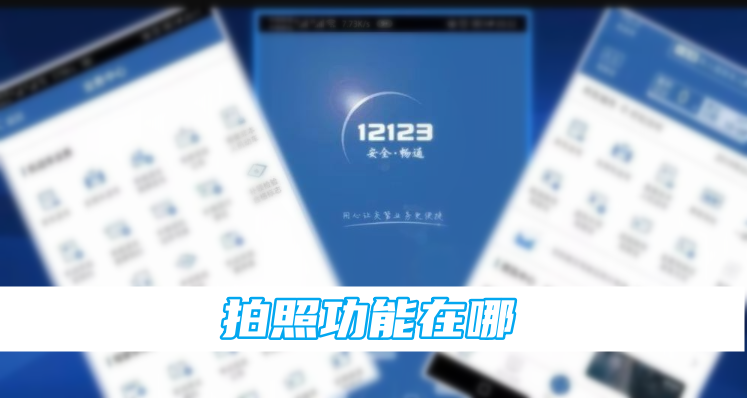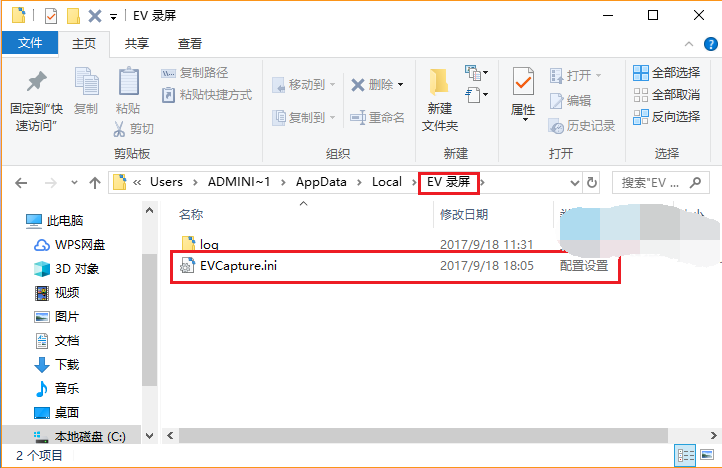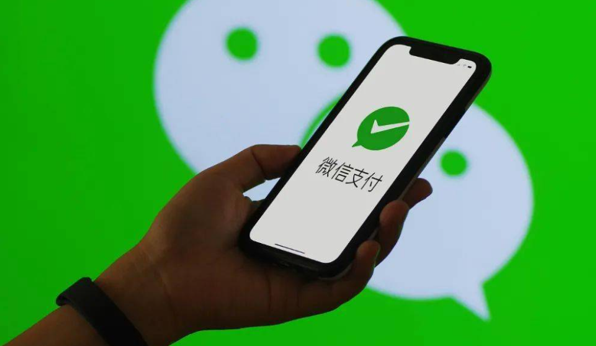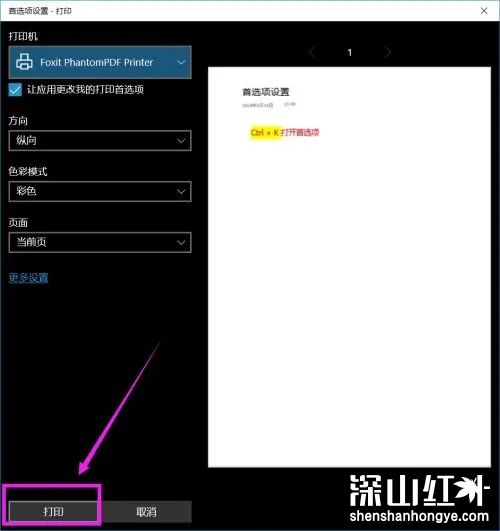美图秀秀如何在图片中添加文字 美图秀秀在图片中添加文字的方法
- 编辑:飞飞系统
- 时间:2023-09-20
如何在美图秀秀中给图片添加文字,点击美化图片进入,点击打开图片,选择要插入文字的图片,双击,点击顶部文字类别,点击输入文字向左,然后输入所需的文本。单击“应用”按钮即可。下面小编就给大家带来美图秀秀给图片添加文字的方法。

美图秀秀在图片中添加文字的方法
1、进入美图秀秀后,点击美化图片进入。
2.进入图片美化界面后,点击打开图片。
3、点击打开图片后,选择要插入文字的图片,双击。
4.打开图像后,单击顶部的文本类别。
5.进入文字界面后,点击左侧输入文字。
6. 点击输入文字后,会弹出文字编辑界面。在输入框中输入所需的文本。输入框底部是文本编辑项,设置文本大小、颜色、字体等。
7. 设置文本后,单击“应用”按钮。
8.设置文字后,点击右上角保存并分享按钮,保存图片。